- Back to Home »
- Sistem Operasi , Software »
- [FIX] Mengatasi Black Screen di Back Track
Posted by : Andi Kurniawan
Jumat, 16 November 2012
1. Masukan Live CD2. Masukan Username Dan Password. Configure Xorg dengan perintah
2.Copy file xorg.conf td ke /etc/X11
3. Edit xorg.conf dengan perintah Nano
4.Pada section Device cari kata "intel" dan ubah menjadi "vesa" dan kemudian save
5. Jalankan perintah Startx untuk masuk ke tampilan GUI
6.Install Backtrack seperti biasa. dan jika setelah selesai, restart
7. Masuk ke GUI, dikarenakan kita merubah device pada xorg.conf efek nya akan terasa berat. maka untuk itu kita kembalikan dengan mengedit kembali
Ubah kata "vesa" menjadi "intel"dan kemudian kita lakukan install driver VGA kembali dengan informasi dari perintah
lakukan penginstalan VGA dengan perintah
8. edit file grub dengan perintah
r
cari kata "text splash vga=791" dan edit menjadi "text i915.modeset=1"
Restart
Tested : HP Probook 4420 VGA Intel
sumber : http://indobacktrack.or.id/content.php?252-Blank-Screen-problem-pada-Backtrack-5-R2-%28FIX%29
Code:
root@bt:~#Xorg -configure
Code:
root@bt:~#cp /root/xorg.conf.new /etc/X11/xorg.conf
3. Edit xorg.conf dengan perintah Nano
Code:
root@bt:~#nano /etc/X11/xorg.conf
5. Jalankan perintah Startx untuk masuk ke tampilan GUI
6.Install Backtrack seperti biasa. dan jika setelah selesai, restart
7. Masuk ke GUI, dikarenakan kita merubah device pada xorg.conf efek nya akan terasa berat. maka untuk itu kita kembalikan dengan mengedit kembali
Code:
root@bt:~#nano /etc/X11/xorg.conf
Code:
root@bt:~#apt-cache search intel | grep xorg xserver-xorg-video-intel - X.Org X server -- Intel i8xx, i9xx display driver xserver-xorg-video-intel-dbg - X.Org X server -- Intel i8xx, i9xx display driver (debug symbols) xserver-xorg-video-i740 - X.Org X server -- i740 display driver
Code:
root@bt:~#apt-get install xserver-xorg-video-intel root@bt:~#apt-get install xserver-xorg-video-intel-dbg root@bt:~#apt-get install xserver-xorg-video-i740
r
Code:
oot@bt:~# gedit /boot/grub/grub.cfg
Restart
Tested : HP Probook 4420 VGA Intel
sumber : http://indobacktrack.or.id/content.php?252-Blank-Screen-problem-pada-Backtrack-5-R2-%28FIX%29
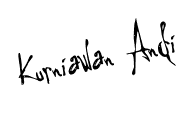
Ditulis Oleh : Andi Kurniawan ~ Combat7thGen
 Anda sedang membaca artikel tentang [FIX] Mengatasi Black Screen di Back Track. Oleh Admin Andi Kurniawan, Sobat diperbolehkan mengcopy paste atau menyebar-luaskan artikel ini, namun jangan lupa untuk meletakkan link dibawah ini sebagai sumbernya
Anda sedang membaca artikel tentang [FIX] Mengatasi Black Screen di Back Track. Oleh Admin Andi Kurniawan, Sobat diperbolehkan mengcopy paste atau menyebar-luaskan artikel ini, namun jangan lupa untuk meletakkan link dibawah ini sebagai sumbernya












